電腦安裝了win7系統之後,想必許多使用者都能發現它別樣的優點。當然,win7系統在長時間使用之後,由於系統快取和垃圾的增加使它的運行速度變慢。這時候,我們就需要為win7進行瘦身了!現在,小編這就跟大家示範win7系統瘦身的操作步驟。
每次啟動Win7,發現系統碟空間越來越小,一段時間後,竟然提示磁碟空間不足。 60多G的C盤除了系統,沒有安裝任何的軟體和儲存任何資料,竟然提示磁碟空間不足,到底怎麼回事呢? win7系統就是這樣的嗎?那要怎麼解決系統盤空間不足的問題呢?為了讓各位的win7系統恢復正常運作,下面小編就教大家如何讓win7系統瘦身。
win7系統怎麼瘦身
打開控制台,點選「系統」
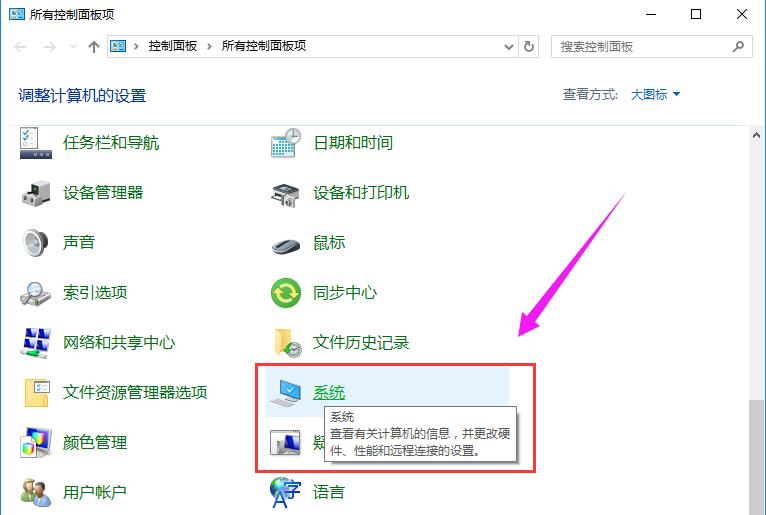
系統圖-1
點選左側「進階系統設定」
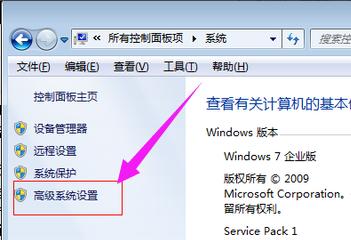
#
win7圖-2
在開啟的「系統」屬性對話方塊中,點選第一個設定按鈕
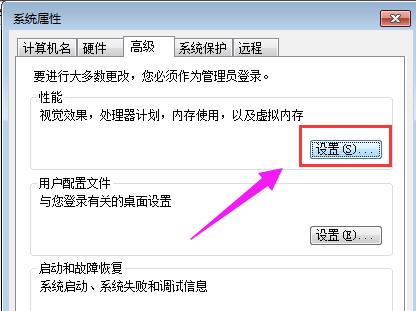
#
系統瘦身圖-3
開啟「進階」選項卡,在虛擬記憶體處點選「更改」
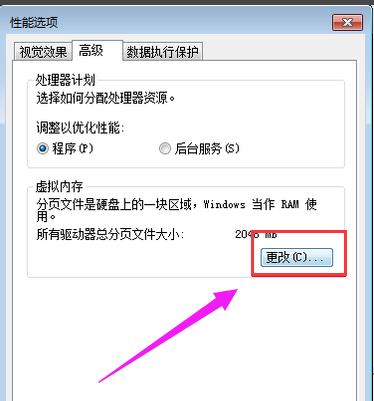
#
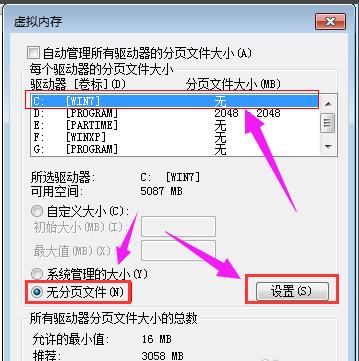
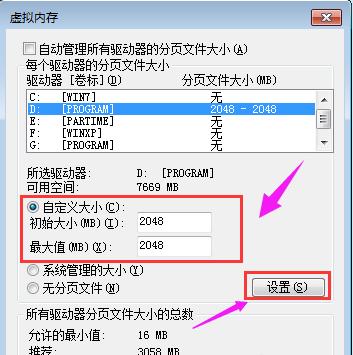
以上是win7系統怎麼瘦身 小編教你係統瘦身方法的詳細內容。更多資訊請關注PHP中文網其他相關文章!




